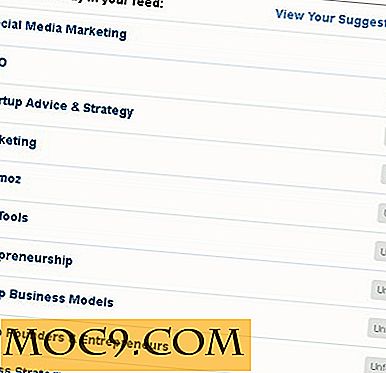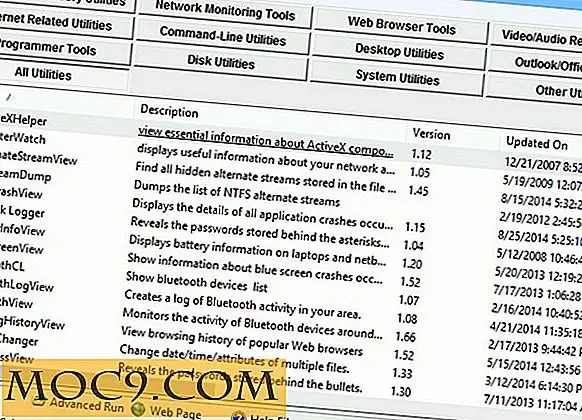Пълно ръководство за създаване на SIP сървър в Windows
Протоколът за започване на сесия (SIP) е протокол за компютърна комуникация, който се използва широко за управление на мултимедийни комуникационни сесии като видео и гласови повиквания през частна мрежа или обществения интернет. Най-добрият пример за SIP е Skype, който използва технологията Voice Over IP, за да свърже два компютъра заедно за видео или гласово повикване.
Докато Skype и друг VOIP софтуер могат да се използват за видео и аудио комуникация, той не може да бъде използван в частна мрежа. Ако искате бързо да настроите SIP сървър във вашата мрежа, добра опция би била OfficeSIP. Ползата от OfficeSIP сървъра е, че той е безплатен и изисква минимална конфигурация за настройка напълно.
Настройване на OfficeSIP
На първо място, ще трябва да изтеглите OfficeSIP сървър. Най-новата версия на OfficeSIP Server е 3.1, но винаги можете да започнете с последната версия на 3.3RC. Инсталацията е доста удобна и без усилия. Ще ви бъде даден само изборът на пътя за инсталиране. Всичко друго е доста право напред.
След като сте инсталирали, ще трябва да отидете в инсталационната директория на OfficeSIP сървъра и да изпълните "ControlPanel.exe". По подразбиране той трябва да се намира в " C: \ Program Files \ OfficeSIP Server "
Грижа за потребителите на Windows 8: не трябва да инсталирате SIP сървъра в папката C: \ Program Files \ . Вместо това изберете друго устройство. Това е така, защото OfficeSIP Server не се изпълнява по подразбиране с администраторски права, така че няма да може да пише в конфигурационния файл, когато промените настройките му.

Има няколко полета в контролния панел на сървъра, които трябва да бъдат обяснени. Първият е "Адрес на сървъра". Можете също така да промените порт, но силно се препоръчва да го запазите по подразбиране.
Полетата за вход и парола са за управление на контролния панел. Когато кликнете върху бутона Свързване, сървърът ще се стартира и ще бъдете отведени до прозореца за управление и конфигуриране на потребителите.

Кликването върху раздела "Настройки" ще ви позволи да конфигурирате различни настройки на сървъра. Ако използвате Active Directory в мрежата, можете да позволите на сървъра да изтегли всички потребители от Active Directory и да ги добави като потребители на SIP. В противен случай оставете всичко по подразбиране.
Разделът за управление на потребителите е кръстен като .csv файл, който е доста странен. Можете да кликнете върху файла .csv, за да добавите или премахнете потребители от сървъра.

След като добавите потребителите, всичко е настроено и вашият SIP сървър работи в мрежата. За да се свържете с този SIP сървър, просто изтеглете SIP клиентския месинджър и го инсталирайте на клиентските системи.
OfficeSIP Messenger е много подобен на всяка друга програма за съобщения. Ще трябва да въведете потребителското име и паролата си, за да влезете. Ако в мрежата ви се изпълняват няколко SIP сървъра, можете ръчно да дадете IP адреса на сървъра, който искате да свържете.

Ако получавате съобщения за грешка, подобни на " Не може да се намери сървър, опитайте се да зададете адрес на сървъра ", можете да махнете отметката от квадратчето "Намиране на сървър автоматично", докато влезете и да зададете сървърния IP адрес (който трябва да е localhost, ако го тествате на сървъра).

Всички потребители, добавени към сървъра SIP, ще бъдат показани в прозореца на куриерите, а онлайн потребителите ще получат зелена икона пред тях. Можете да изпращате текстови, гласови и видео обаждания на всеки онлайн потребител лесно от интерфейса на Messenger.
Докато OfficeSIP не е най-добрият SIP софтуер там, той идва много удобен, ако искате да настроите прост комуникационен сървър във вашата мрежа.
Какъв тип комуникационна настройка имате във вашата мрежа? Какви са вашите мисли за OfficeSIP сървъра?
Кредит на изображението: Бизнес телефон за набиране на конферентен телефон чрез Big Stock Снимка.